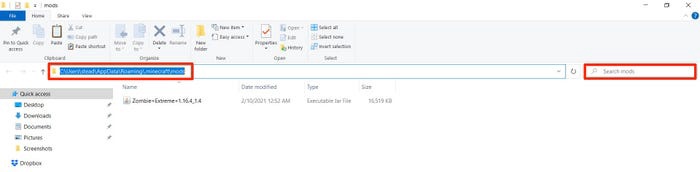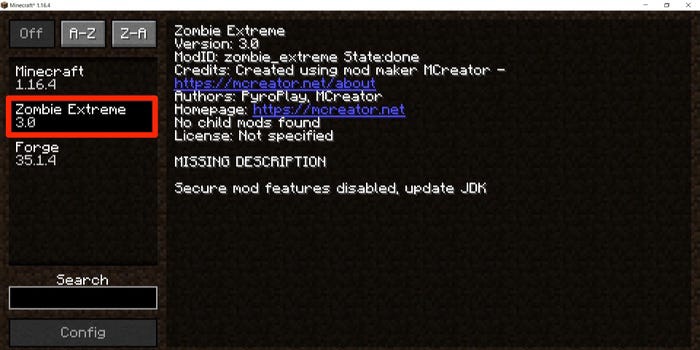Cómo instalar Minecraft Forge y descargar mods
Minecraft es famoso por la cantidad de mods que tiene y lo fáciles que son de instalar. Estos mods pueden ser prácticos, por ejemplo, para crear un nuevo artículo.
O añadir elementos temáticos divertidos al juego, como nuevos modos de juego. Para instalar estos mods, es necesario utilizar un complemento gratuito llamado Minecraft Forge. Esto te permitirá personalizar Minecraft: Java Edition con mods.
Consejo rápido: Minecraft Forge no puede utilizarse para añadir mods a Minecraft: Bedrock Edition. Tendrás que jugar la versión «Java».
A continuación se explica cómo instalar Minecraft Forge y utilizarlo para instalar mods.
Cómo descargar Minecraft Forge
1. Ve a la página de descarga de Minecraft Forge.
Consejo rápido: Minecraft Forge requiere Java, así que instálalo antes de empezar la descarga.
2. Verá dos enlaces de descarga: la última versión y la versión recomendada. Elige el recomendado ya que tiene menos errores. Utiliza el diagrama de la sección Versión de Minecraft de la izquierda para asegurarte de que estás descargando una versión de Forge que coincide con tu versión actual de Minecraft y los mods instalados.

Vaya a la descarga recomendada para evitar posibles fallos en la última versión.
3. Después de hacer clic en el enlace del instalador, se le mostrará un anuncio. Espere unos segundos y luego haga clic en Omitir en la esquina superior derecha. Una vez pulsado, se iniciará la descarga.
Haz clic en Omitir si aparece una pantalla de descarga con anuncios cuando se carga Minecraft Forge.
4. Abre el instalador de Forge y dale a la aplicación los permisos de privacidad y acceso necesarios cuando te lo pida. Si estás utilizando un Mac, es posible que tengas que ir a la configuración de seguridad y privacidad de tu ordenador para dar permiso a la aplicación para que se abra.
5. En la ventana que aparece, seleccione Instalar cliente y haga clic en Aceptar.
Haga clic en Aceptar después de aceptar la instalación del cliente.
6. Forge se conectará a Internet y descargará todos sus datos. Después de esto, aparecerá un mensaje emergente diciendo que Minecraft Forge ha sido instalado con éxito. Haga clic en Aceptar para continuar.
Forge, y su número de versión como se ve en el Minecraft Launcher después de la instalación.
7. Abre el Minecraft Launcher.
8. Abre el menú desplegable junto a Play, que te permite seleccionar la versión de Minecraft que quieres abrir.
9. En las opciones que aparecen, haga clic y seleccione Forja.
Haga clic en el icono de Forge en la esquina inferior izquierda del lanzador.
10. Ahora haz clic en el botón Play.
Sugerencia rápida: Puede aparecer un mensaje emergente que le pide que acepte que esta versión ha sido modificada y puede no ser compatible con las últimas funciones de seguridad del reproductor. Esta es una situación estándar y debería aprobarla.
11. Después de cargar el juego, comprueba si aparece la opción Mods. Esto significa que has instalado correctamente Minecraft Forge.
Haz clic en Mods para abrir el menú de Mods.
Cómo añadir un mod a Minecraft
Forge no viene con mods incorporados, así que tendrás que buscarlos tú mismo. Puedes encontrar todo tipo de mods para Minecraft a través de Google y sitios como minecraftmods.
Hay miles de mods para el juego «Minecraft», y cada día se añaden nuevos. minecraftmods.
Una vez que hayas encontrado uno, guarda el archivo en tu carpeta de mods de Forge.
-
- La dirección en su ordenador será C:NUsers.[ваше имя пользователя]AppDataRoaming.minecraft.mods
-
- En un Mac lo será: [имя вашего компьютера] > Macintosh HD > Usuarios > [ваше имя пользователя] > Biblioteca > Soporte de aplicaciones > minecraft > mods
En lugar de [ваше имя пользователя] introduzca el nombre de la cuenta que está utilizando en su ordenador.
Puedes encontrar «Mods» si tienes problemas para encontrar la carpeta Minecraft Mods.
A continuación, puedes comprobar que el mod está habilitado yendo a la pestaña «Mods» en el menú principal de Minecraft (ver arriba), y luego asegurarte de que el mod aparece en la columna de la izquierda bajo la versión de Minecraft que estás ejecutando.
El mod Zombie Extreme te ofrece «Minecraft» pero con zombis muy poderosos.
Para obtener más información sobre la instalación de mods, así como una guía sobre cómo instalar paquetes de recursos/textura (otro tipo de mod), consulta nuestro artículo «Cómo instalar mods y paquetes de recursos para Minecraft para cambiar completamente tu juego».
Consejo rápidoComo en cualquier instalación, es posible que tengas que reiniciar tu ordenador antes de que los cambios del mod surtan efecto.